Excel(エクセル)ファイルはPDF化することができます。
こんな人に向けての記事です。
- ExcelファイルをPDF化したい
- ExcelをPDFとして保存したい
今回は、Excel(エクセル)ファイルをPDF化する方法を紹介します!
ExcelファイルをPDF化する方法
Microsoft 365 Office 2021 2019 2016 2013 2010
ExcelはPDFにかんたんに変換することができます。ExcelをPDF化する方法はおもに2つあります。
- PDFとして保存する
- PDFとしてエクスポートする
順番に説明します!
今回はこのExcelファイルをPDFに変換してみます。
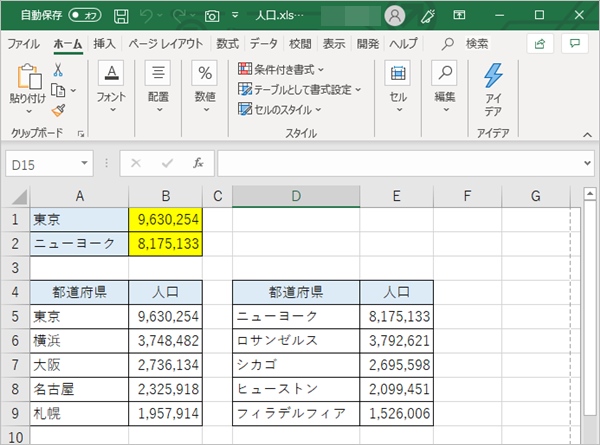
PDFとして保存する
ExcelをPDFに変換する方法の1つ目として、「PDFとして保存する」を実行してみましょう!
まず、Excelファイルの「ファイル」タブをクリックし、「名前を付けて保存」をおします。
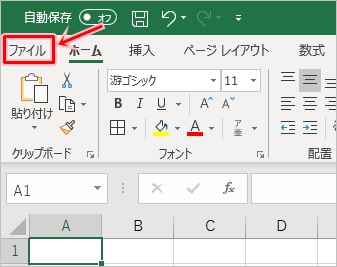
「参照」ボタンをおします。
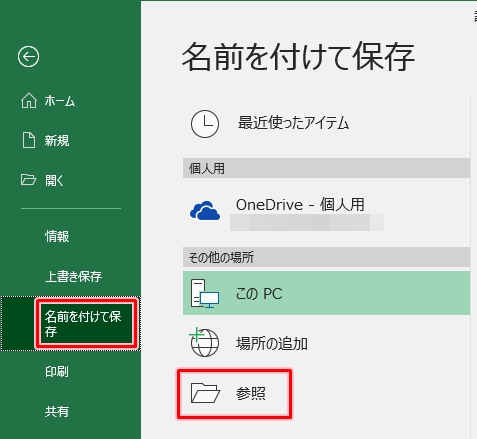
「ファイルの種類」を「PDF(*.pdf)」に変更します。「ファイル名」を入力し、任意の保存先を選択して、「保存」ボタンをおします。
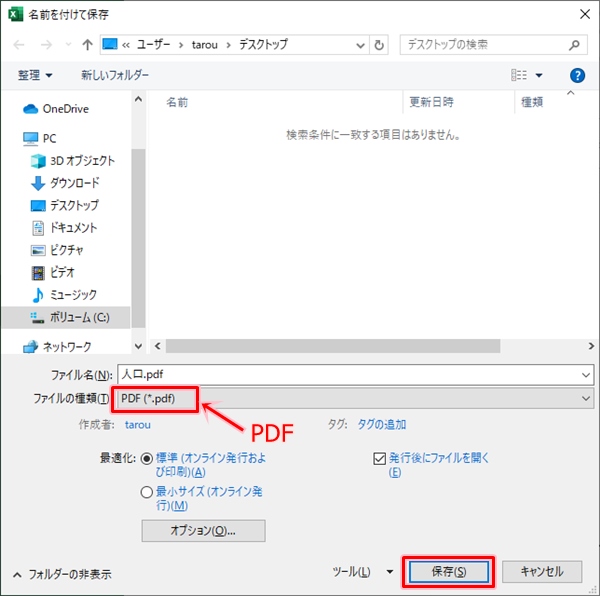
これでExcelファイルをPDFに変換して保存することができました。

PDFをひらくと、Excelと同じ内容が確認できました。

PDFとしてエクスポートする
ExcelをPDFに変換する方法の2つ目として、「PDFとしてエクスポートする」を実行してみましょう!
まず、Excelファイルの「ファイル」タブをクリックします。
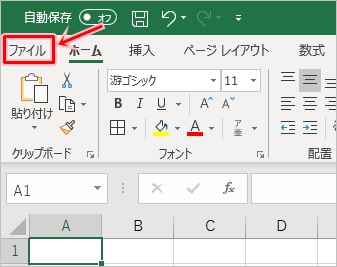
「エクスポート」をおします。(Excel 2010では「保存と送信」の中にあります)「PDF/XPSの作成」ボタンをおします。
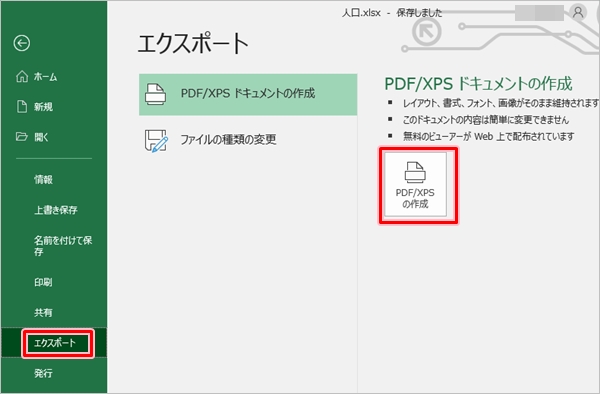
「ファイルの種類」が「PDF(*.pdf)」になっていることを確認し、「ファイル名」を入力し、任意の保存先を選択して、「保存」ボタンをおします。
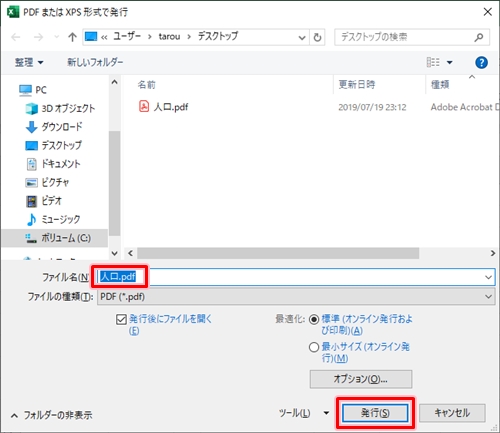
これでExcelファイルをPDFに変換して保存することができました。

PDFをひらくと、Excelと同じ内容が確認できました。

このように、ExcelをPDF化する方法は「名前を付けて保存」と「エクスポート」があります。どちらでも好みの方法でPDFに変換してみてください。
Officeヘルプ:PDF または XPS に保存または変換する
以上、ExcelファイルをPDF化する方法でした。
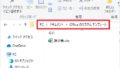
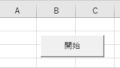
コメント